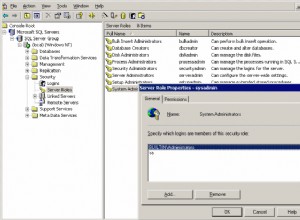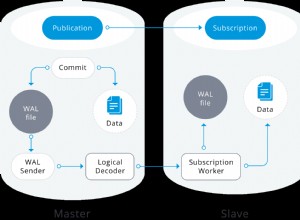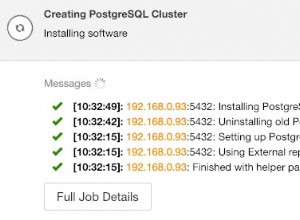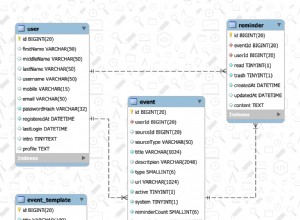Corte manual
Se você não se importa com a página de boas-vindas e apenas deseja se livrar do erro, poderá impedir que a página de boas-vindas seja exibida na inicialização:
-
Encontre o arquivo que contém a configuração para mostrar a página de boas-vindas na inicialização
(Observação :você pode encontrar vários arquivos se tiver instalado várias versões do SQL Developer; normalmente você desejará editar o arquivo para a versão mais recente do SQL Developer, conforme indicado pelo número da versão no diretório do sistema, por exemplo,system19.4.0.354.1759)
-
Linux/Mac
find ~/.sqldeveloper/ -name dtcache.xml
por exemplo.
$ find ~/.sqldeveloper/ -name dtcache.xml /home/user/.sqldeveloper/system19.4.0.354.1759/o.ide.13.0.0.1.42.190403.1502/dtcache.xml -
janelas
Procure um arquivo chamado dtcache.xml em algum lugar em C:\Users(seu usuário)\AppData\SQL Developer\systemn.n.n.n.n.n\o.ide.n.n.n.n.n.n.n
-
-
Abra esse arquivo em seu editor favorito
-
Procure esta linha:
<Key>oracle.help.StartPageEditor:TabCheckboxState:Default</Key>
Logo abaixo dessa linha, altere o valor detrueparafalse
por exemplo.
<Value class="java.lang.Boolean">false</Value>
Se não existir, você pode simplesmente adicioná-lo ao final do arquivo antes de</dt-cache>:
<Item> <Key>oracle.help.StartPageEditor:TabCheckboxState:Default</Key> <Value class="java.lang.Boolean">false</Value> </Item>
Instalar JavaFX
Se você quiser corrigir esse erro corretamente, precisará instalar o JavaFX. Isso é um pouco complicado pelo fato de que apenas algumas distribuições Java vêm com o JavaFX.
Se você estiver usando o Ubuntu, veja abaixo. Por outro lado:
-
Encontre e instale uma distribuição do Java que vem com o JavaFX (certifique-se de instalar o Java 11 ou 8, pois essas são as versões suportadas pelo SQL Developer)
-
Usando o SDKMAN , instale qualquer distribuição que incluafxno nome:
$ sdk list java | egrep "8.0|11.0" | grep fx | | 11.0.10.fx | zulu | | 11.0.10.fx-zulu | | 8.0.282.fx | zulu | | 8.0.282.fx-zulu | | 11.0.10.fx | librca | | 11.0.10.fx-librca | | 8.0.282.fx | librca | | 8.0.282.fx-librca
por exemplo.
sdk install 11.0.10.fx-zulu -
Alternativamente, você pode instalar uma distribuição Java com JavaFX manualmente
-
Azul Zulu:(baixe um JDK FX versão):https://www.azul.com/downloads /zulu-community/?package=jdk-fx
-
Bellsoft Liberica (baixe um JDK completo versão):https://bell-sw.com/pages/downloads/
-
-
-
Se o SQL Developer não encontrar o Java, talvez seja necessário apontá-lo manualmente para o Java que você instalou definindoSetJavaHomeem product.conf
Isso varia de acordo com o sistema operacional e a distribuição Java
- Linux/Ubuntu (veja abaixo)
- macOS:consulte https://stackoverflow.com/a/60814843/399105
- Windows:consulte https://stackoverflow.com/a/65389691/399105
Instruções completas para o Ubuntu
Como esta pergunta foi feita especificamente para o Ubuntu, aqui estão as etapas completas para instalar o Oracle SQL Developer com JavaFX:
-
Instale alien, OpenJDK 11 e OpenJFX
sudo apt install alien openjdk-11-jdk openjfx -
Baixe o SQL Developer>=19.2
https://www.oracle .com/tools/downloads/sqldev-downloads.html
- Faça o download do RPM do Linux
-
Instalar SQL Developer
sudo alien -i sqldeveloper-*.rpm -
(Opcional) Crie uma entrada na área de trabalho
echo "[Desktop Entry] Type=Application Name=Oracle SQL Developer Exec=sqldeveloper Icon=/opt/sqldeveloper/icon.png Terminal=false" >> ~/.local/share/applications/sqldeveloper.desktop -
Abra o desenvolvedor SQL no terminal para definir o caminho para o JDK
$ /usr/local/bin/sqldeveloper Type the full pathname of a JDK installation (or Ctrl-C to quit), the path will be stored in /home/user/.sqldeveloper/19.4.0/product.conf /usr/lib/jvm/java-11-openjdk-amd64/